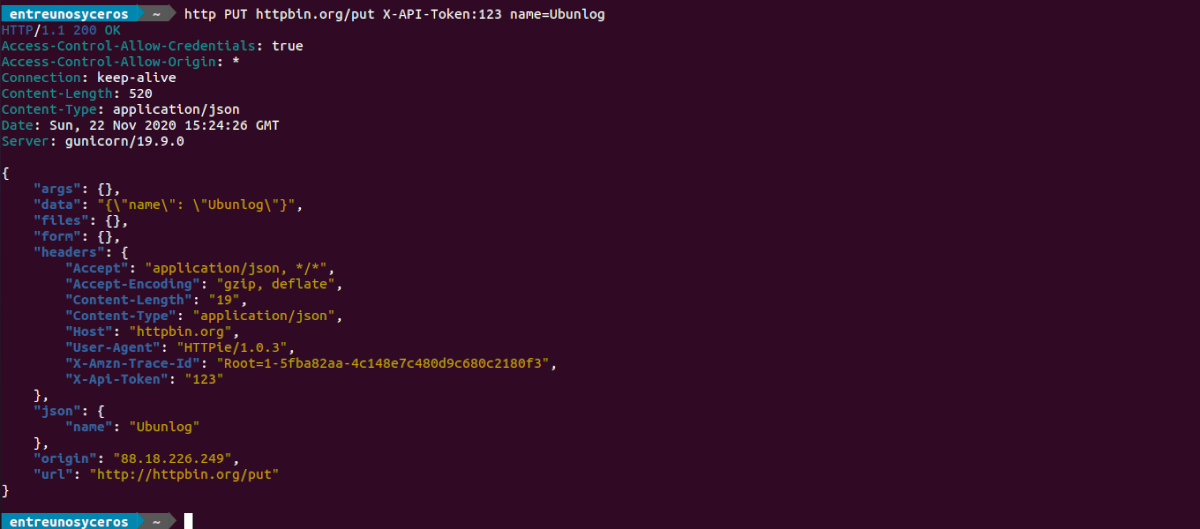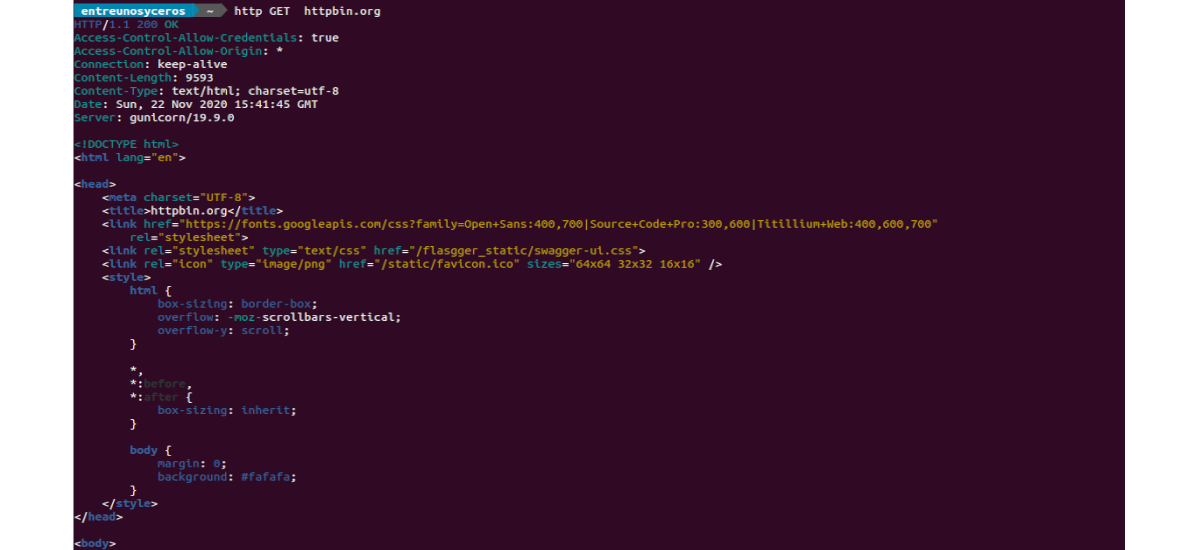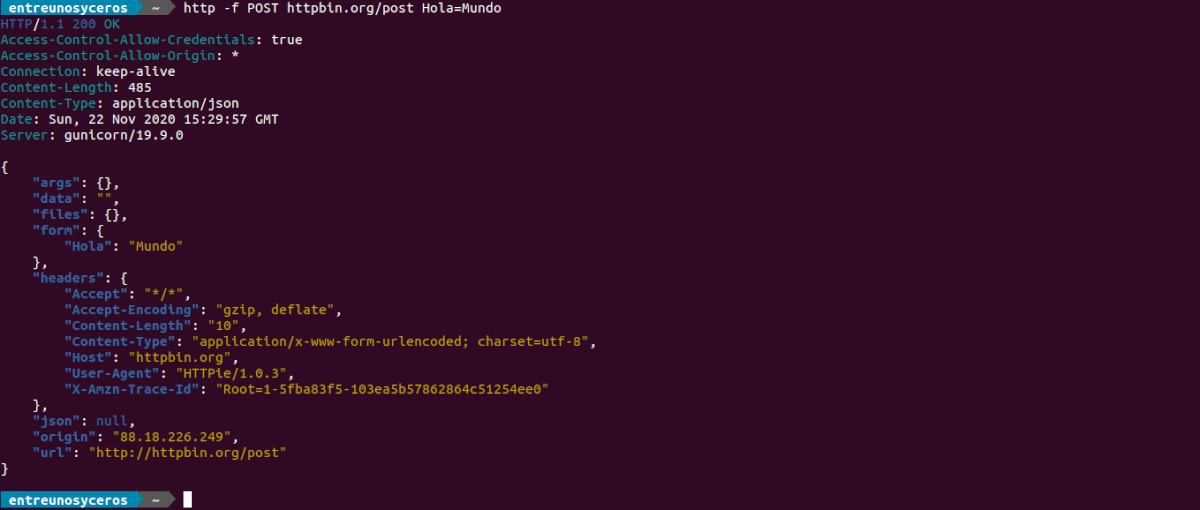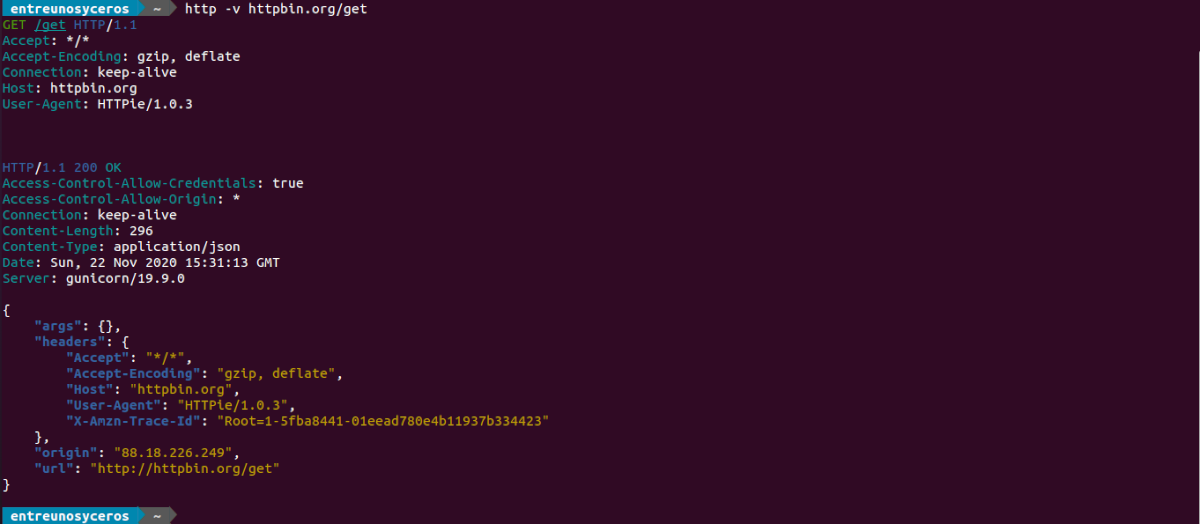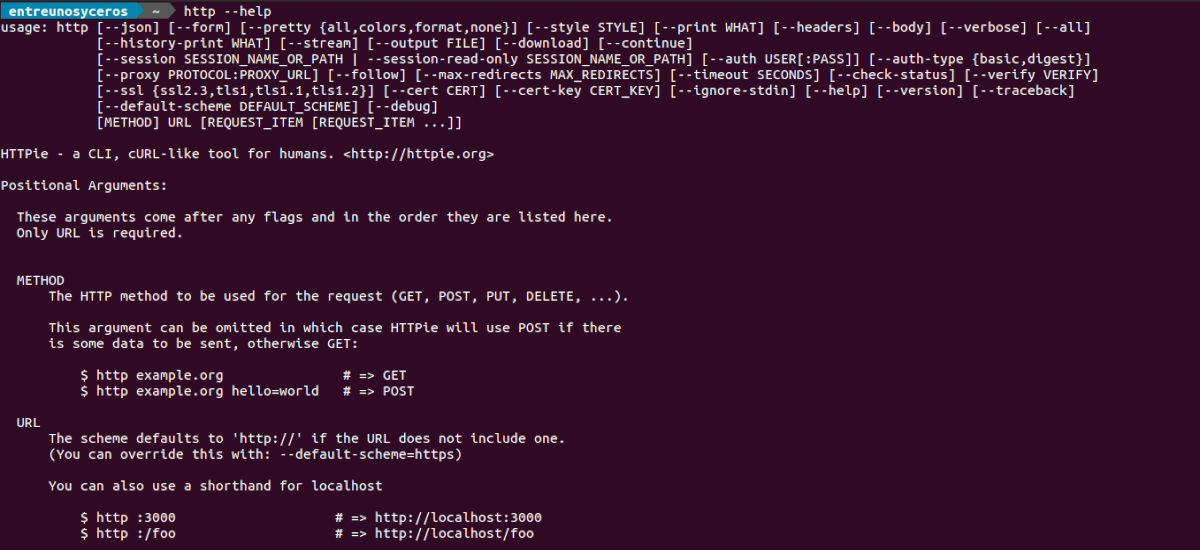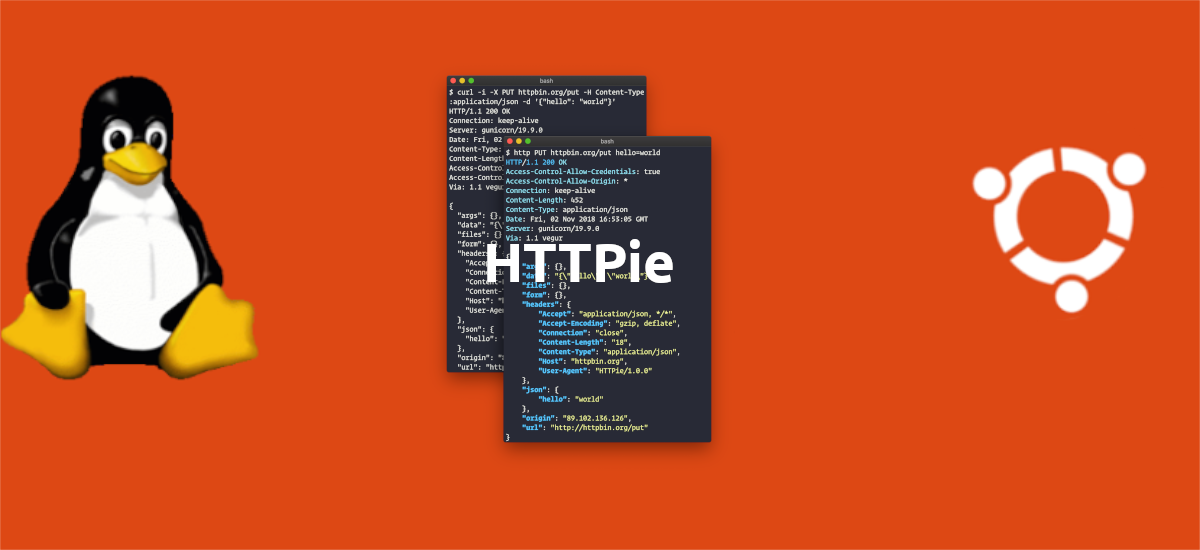
В следующей статье мы рассмотрим HTTPie. Это бесплатный HTTP-клиент командной строки с открытым исходным кодом для Gnu / Linux, MacOS и Windows. Этот инструмент предназначен для тестирования и отладки API-интерфейсов, HTTP-серверов и веб-служб. Он поставляется с JSON, HTTPS, прокси и поддержкой аутентификации. Он основан на Python и выпущен под лицензией BSD.
HTTPie - это HTTP-клиент командной строки, который стремится сделать взаимодействие интерфейса командной строки с веб-сервисами максимально удобным для человека.. HTTPie предназначен для тестирования, отладки и общего взаимодействия с серверами HTTP и API. Команды http и https позволяют создавать и отправлять произвольные HTTP-запросы. Они используют простой синтаксис и обеспечивают форматированный и цветной вывод.
Если вы посвятили себя разработке приложений, одна из обычных операций - взаимодействие с API других сервисов. В настоящее время службы, с которыми вы взаимодействуете, имеют API не только для чтения данных, но и для их добавления или изменения. Помимо разработчиков высокого уровня, если вы создаете свои собственные скрипты или приложения, этот инструмент может быть вам полезен. Наверняка в некоторых из ваших скриптов вы использовали такие инструменты, как wget или curl.. Если это так, вы будете рады узнать, что HTTPie - идеальная замена этим инструментам. Это так, потому что он предлагает пользователям естественный язык через HTTP с терминала.
Общие характеристики HTTPie
- incluye уна выразительный и интуитивно понятный синтаксис.
- Собирается показать нам форматированный и цветной вывод терминала.
- поддержка Встроенный JSON, словно загрузка форм и файлов.
- HTTPS, прокси и аутентификация.
- Мы можем использовать настраиваемые заголовки и постоянные сеансы.
- Мы сможем осуществить загрузки типа wget.
- Es совместим с Gnu / Linux, macOS и Windows.
- Поддерживает возможность использовать плагины.
- Предлагает нам обширная документация на сайте проекта.
Это лишь некоторые из его особенностей. На странице проекта GitHub вы можете детально проконсультируйтесь со всеми из них.
Установите HTTPie на Ubuntu
Пользователи могут установите этот инструмент в Ubuntu, используя apt. Для этого нам нужно будет только открыть терминал (Ctrl + Alt + T) и выполнить следующий скрипт:
sudo apt update && sudo apt install httpie
После завершения установки мы можем проверить установку с помощью следующей команды:
http --version
Мы также можем установите этот инструмент, используя соответствующий оснастка. Нам останется только открыть терминал (Ctrl + Alt + T) и выполнить команду:
sudo snap install http
Эта утилита Мы также можем установить его с помощью Python (работает на Gnu / Linux, Windows и Mac OS X), по пункту. Если у вас еще нет этого менеджера пакетов в вашей системе, вы можете следить за статьей что мы писали в этом блоге некоторое время назад.
Чтобы выполнить эту установку, вам просто нужно следуйте инструкциям, изложенным в страница проекта на GitHub.
Примеры использования
Пользовательский метод HTTP, заголовки HTTP и данные JSON
http PUT httpbin.org/put X-API-Token:123 name=Ubunlog
Скачать файл с помощью HTTPie
http --download https://downloads.vivaldi.com/stable/vivaldi-stable_3.4.2066.106-1_amd64.deb
Его также можно использовать следующим образом:
http httpbin.org/image/png > image.png
Отправьте HTTP-метод в запросе
Для этого примера мы отправим метод GET, который используется для запроса данных с определенного ресурса.
http GET httpbin.org
Отправить данные в форму
Мы также можем отправить данные в форму.
http -f POST httpbin.org/post Hola=Mundo
У нас будет возможность просмотреть отправляемый запрос используя один из вариантов вывода:
http -v httpbin.org/get
Помощь
к получить подробную информацию об использовании, вам просто нужно запустить команду:
http --help
Мы также можем проверьте свои справочные страницы:
man http
На странице проекта GitHub пользователи найдут больше примеры использования.
HTTPie - это современный, простой в использовании, похожий на cURL HTTP-клиент для командной строки с простым и естественным синтаксисом, который также отображает результаты в цвете. В этой статье мы показали, как установить и несколько простых примеров этого инструмента, работающего в Ubuntu 20.04. Для получения дополнительной информации пользователи могут обратиться к сайт проекта.